- 基本情報
- 通知
- ライセンス
- トラブルシューティング
- コネクタ ビルダー
- Act! 365
- ActiveCampaign
- Active Directory - プレビュー
- Adobe Acrobat Sign
- Adobe PDF Services
- Amazon Bedrock
- Amazon Connect
- Amazon Polly
- Amazon SES
- Amazon Transcribe
- Amazon Web Services
- Anthropic Claude
- Asana
- AWeber
- Azure AI Document Intelligence
- Azure Maps
- BambooHR
- Box
- Brevo
- Calendly
- Campaign Monitor
- Cisco Webex Teams
- Citrix Hypervisor
- Citrix ShareFile
- Clearbit
- Confluence Cloud
- Constant Contact
- Coupa
- CrewAI – プレビュー
- Customer.io
- データベース ハブ - プレビュー
- Databricks エージェント
- Datadog
- DeepSeek
- Deputy
- Discord - プレビュー
- DocuSign
- Drip
- Dropbox
- Dropbox Business
- Egnyte
- Eventbrite
- Exchangerates
- Exchange Server - プレビュー
- Expensify
- Facebook
- Freshbooks
- Freshdesk
- Freshsales
- FreshService
- Getresponse
- GitHub
- Gmail
- Google Cloud Platform
- Google ドキュメント
- Google ドライブ
- Google フォーム - プレビュー
- Google マップ
- Google スプレッドシート
- Google Speech-to-Text
- Google Text-to-Speech
- Google ToDo リスト - プレビュー
- Google Vertex
- Google Vision
- Google Workspace
- GoToWebinar
- Greenhouse
- Hootsuite
- HTTP
- HTTP Webhook - プレビュー
- HubSpot CRM
- Hubspot Marketing
- HyperV - プレビュー
- IcertisIcertis
- iContact
- Insightly CRM
- Intercom
- Jina.ai
- Jira
- Keap
- Klaviyo
- LinkedIn
- メール
- Mailchimp
- Mailgun
- Mailjet
- MailerLite
- Marketo
- Microsoft 365
- Microsoft Azure
- Microsoft Azure Active Directory
- Microsoft Azure Active Directory コネクタについて
- Microsoft Azure Active Directory の認証
- Microsoft Azure AI Foundry
- Microsoft Azure OpenAI
- Microsoft Dynamics 365 CRM
- Microsoft OneDrive & SharePoint
- Microsoft Outlook 365
- Microsoft Power Automate – プレビュー
- Microsoft Sentiment
- Microsoft Teams
- Microsoft Translator
- Microsoft Vision
- Miro
- NetIQ eDirectory
- Okta
- OpenAI
- OpenAI V1 準拠の LLM
- Oracle Eloqua
- Oracle NetSuite
- PagerDuty
- Paypal
- PDFMonkey
- Perplexity
- Pinecone
- Pipedrive
- QuickBooks Online
- Quip
- Salesforce
- Salesforce AgentForce & Flows – プレビュー
- Salesforce Marketing Cloud
- SAP BAPI
- SAP Cloud for Customer
- SAP Concur
- SAP OData
- SendGrid
- ServiceNow
- Shopify
- Slack
- SmartRecruiters
- Smartsheet
- Snowflake
- Snowflake Cortex
- Stripe
- Sugar Enterprise
- Sugar Professional
- Sugar Sell
- Sugar Serve
- System Center - プレビュー
- TangoCard
- Todoist
- Trello
- Twilio
- UiPath Apps (プレビュー)
- UiPath Data Fabric – プレビュー
- UiPath GenAI アクティビティ
- UiPath Orchestrator
- X(旧ツイッター)
- Xero
- watsonx.ai
- WhatsApp Business
- WooCommerce
- Workable
- Workday
- Workday REST
- VMware ESXi vSphere
- YouTube
- Zendesk
- Zoho Campaigns
- Zoho Desk
- Zoho Mail
- Zoom
- ZoomInfo

Integration Service ユーザー ガイド
Microsoft Azure Active Directory の認証
前提条件
Microsoft Azure Active Directory コネクタは、以下の認証方法をサポートしています。
- Application access - OAuth2.0 (クライアント資格情報)
- Delegated access - OAuth2.0 (認可の付与)
- クライアント証明書の認証 - OAuth2.0 (クライアント証明書)
コネクションを作成するには、次の資格情報が必要です。
-
[Application access] の場合
- クライアント ID
- クライアント シークレット
- テナント ID
-
[Delegated access] の場合
- クライアント ID
- クライアント シークレット
- テナント ID
- ユーザー名
- パスワード
-
クライアント証明書認証の場合:
- クライアント ID
- OAuth Base64 クライアント証明書
- 証明書のパスワード
- テナント ID
- OAuth スコープ
認証資格情報の詳細および Azure Active Directory との連携の設定方法について詳しくは、『Automation Cloud ガイド』の「 Azure AD 連携を設定する 」をご覧ください。
その他の情報については、Microsoft の公式ドキュメントをご覧ください (「Authentication and authorization basics」、「Introduction to permissions and consent」、「Retrieving credentials」)。
コネクションを追加する
お使いの Microsoft Azure Active Directory インスタンスへのコネクションを作成するには、次の手順を実行する必要があります。
-
左側のレールから [Integration Service] を選択します。
-
[コネクタ] のリストから [Microsoft Azure Active Directory] を選択します。 検索バーを使用してコネクタを検索することもできます。
-
[ Microsoft Azure Active Directory に接続 ] ボタンを選択します。
-
[ 認証の種類 ] ドロップダウンから、利用可能なオプション [ クライアント証明書の認証]、[ アプリケーション アクセス]、[ 委任されたアクセス] のいずれかを選択します。既定では、[ Application access ] が選択されています。
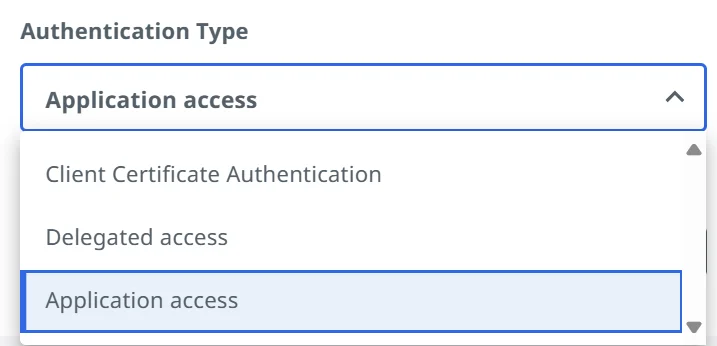
-
必要な資格情報を入力し、[接続] を選択します。